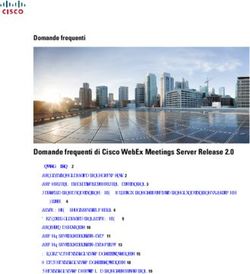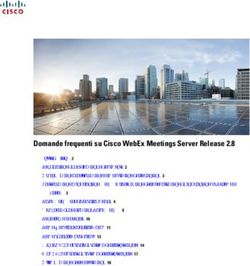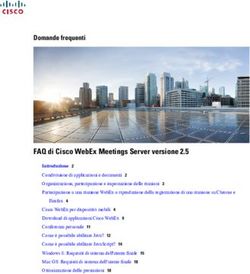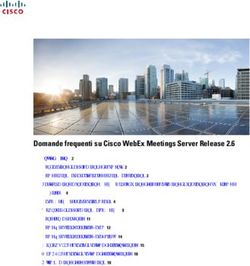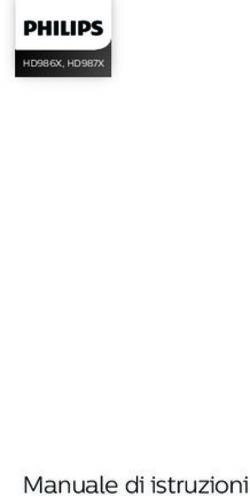MANUALE DELL'UTENTE - ASSISTENZA GOPRO
←
→
Trascrizione del contenuto della pagina
Se il tuo browser non visualizza correttamente la pagina, ti preghiamo di leggere il contenuto della pagina quaggiù
MANUALE DELL'UTENTE
To download this user manual in a different language, visit
gopro.com/support.
Pour télécharger ce manuel de l’utilisateur dans une autre langue,
rendez-vous sur gopro.com/support.
Wenn Sie dieses Benutzerhandbuch in einer anderen Sprache
/ Entra a far parte del movimento GoPro herunterladen möchten, besuchen Sie gopro.com/support.
Per scaricare questo manuale utente in un’altra lingua, visita
gopro.com/support.
facebook.com/GoPro youtube.com/GoPro
Para descargar este manual de usuario en otro idioma, visite
gopro.com/support.
Para baixar este manual do usuário em outro idioma, acesse
twitter.com/GoPro instagram.com/GoPro
gopro.com/support.
このユーザーマニュアルの他言語版をダウンロードするに
は、 gopro.com/supportにアクセスしてください。
若要下載其他語言版本的使用說明書,請前往:
gopro.com/support。
如需下载本用户手册的其他语言版本,请访问
gopro.com/support。
2 3/ Sommario / Sommario Accessori opzionali 6 Domande frequenti 46 Operazioni di base 8 Assistenza clienti 48 Operazioni preliminari 10 Marchi 48 Schermo di stato della videocamera 17 Informazioni di carattere normativo 48 Icone della videocamera 18 Menu della videocamera 19 Modalità della videocamera 20 Modalità video 21 Modalità Foto 22 Modalità Burst 23 Modalità Time Lapse 24 Modalità Impostazioni 25 Requisiti minimi del sistema 32 Trasferimento e riproduzione dei file 33 Batteria 34 Messaggi importanti 38 Custodia della videocamera 40 Utilizzo dei supporti 43 4 5
/ Accessori opzionali / Wear It. Mount It. Love It.™
Supporto per manubrio/
Fascia per la testa + QuickClip Chesty (imbracatura da petto) Supporto frontale per casco sellino/asta
Supporto a fascia per casco
Ventosa Jaws: supporto flessibile Supporto laterale ventilato
Junior Chesty
Supporti per tavole da surf Supporto per bodyboard Fetch (imbracatura per cani)
(imbracatura da petto)
Per ulteriori informazioni,
visitare il sito gopro.com.
3-Way Supporti per treppiedi Portello galleggiante
6 7/ Operazioni di base / Operazioni di base
1. Pulsante Shutter/Select 3. Pulsante Power/Mode 5. Alloggiamento per scheda
2. Schermo di stato della 4. Spia di stato della microSD (scheda microSD
videocamera videocamera acquistabile separatamente)
6. Porta mini USB
8 9/ Operazioni preliminari / Operazioni preliminari
RICARICA DELLA BATTERIA Quando si effettua la ricarica con un computer, accertarsi che
1. Aprire lo sportello posteriore della custodia. questo sia collegato a una fonte di alimentazione. Se la spia di
Nota:housing
Slim La videocamera
removeHERO,
camerala batteria e la custodia sono integrate. La videocamera non può Slim housing insert camera
stato della videocamera non si accende o se l'indicatore luminoso
essere estratta dalla custodia e la batteria non può essere rimossa.
non è visibile, utilizzare un'altra porta USB.
Per una ricarica più veloce, spegnere la videocamera dopo averla
collegata ad un computer o ad un adattatore di ricarica USB. La
spia di stato si accende durante la carica e si spegne una volta che
la batteria ha raggiunto la carica completa.
La videocamera o la batteria non subiscono alcun danno se vengono
2. Caricare la batteria collegando la videocamera a un computer
utilizzate prima della ricarica completa.
o ad un altro adattatore di ricarica USB attraverso il cavo USB
in dotazione. Per ulteriori informazioni sulla batteria, vedere Batteria (pagina 34)
AVVERTENZA: procedere con cautela quando si utilizza GoPro
nell'ambito delle normali attività quotidiane. Prestare sempre
attenzione all'ambiente circostante per evitare di provocare
lesioni a se stessi e ad altri. Rispettare tutte le leggi locali quando
si utilizza la videocamera GoPro e i vari supporti e accessori.
AVVISO: Utilizzare solo adattatori USB con uscita 5V 1A. Se non
si conosce il voltaggio e la corrente del proprio alimentatore,
utilizzare il cavo USB in dotazione per ricaricare la videocamera
attraverso il computer.
10 11/ Operazioni preliminari / Operazioni preliminari
INSERIRE + ESTRARRE LE SCHEDE MICROSD
La videocamera HERO è compatibile con schede di memoria
microSD, microSDHC e microSDXC (acquistabili separatamente)
con una capacità massima di 32GB. Utilizzare schede microSD
con certificazione Classe 10 o UHS-1. GoPro consiglia di utilizzare
schede di memoria di marca per garantire la massima affidabilità
nelle attività con forti vibrazioni.
Per rimuovere la scheda microSD:
Posizionando l'unghia sul bordo della scheda di memoria, spingere
ulteriormente la scheda all'interno della videocamera esercitando
una leggera pressione.
La scheda fuoriesce in modo sufficiente per consentirne l'estrazione.
AVVISO: Maneggiare le schede di memoria con molta cura. Evitare il
Per inserire la scheda microSD: contatto con liquidi, polvere e detriti. A titolo precauzionale, spegnere
Introdurre la scheda di memoria nell'apposito alloggiamento con la videocamera prima di inserire o rimuovere la scheda. Consultare le
l’etichetta rivolta verso il logo GoPro nella parte posteriore della linee guida del produttore riguardo i valori termici ritenuti accettabili
videocamera. durante l'utilizzo della videocamera.
Una volta inserita completamente, la scheda scatta in posizione.
12 13/ Operazioni preliminari / Operazioni preliminari ACCENSIONE E SPEGNIMENTO SUGGERIMENTO PRO: Per accendere velocemente la videocamera Per accendere: e iniziare immediatamente a riprendere o a scattare foto in modalità Premere il pulsante Power/Mode. Le spie di stato della Time Lapse, premere il pulsante Shutter/Select. Premere e rilasciare videocamera lampeggiano tre volte e l'indicatore acustico emette per video, tenere premuto per 2 secondi per foto in modalità Time tre segnali. La presenza di informazioni sullo schermo di stato della Lapse. Per ulteriori dettagli vedere QuikCapture (pagina 29). videocamera indica che la videocamera è accesa. Per spegnere: Tenere premuto per due secondi il pulsante Power/Mode. Le spie di stato della videocamera lampeggiano diverse volte e l'indicatore acustico emette sette segnali. 14 15
/ Operazioni preliminari / Schermo di stato della videocamera
AGGIORNAMENTI SOFTWARE DELLA VIDEOCAMERA La videocamera HERO è dotata di uno schermo di stato sul
Per sfruttare al meglio la videocamera HERO e disporre delle funzioni lato anteriore.
più recenti, utilizzare il software della videocamera più aggiornato. Il
SCHERMO DI STATO DELLA VIDEOCAMERA
software della videocamera può essere aggiornato tramite il software
Lo schermo di stato visualizza le seguenti informazioni sulle
GoPro. Per maggiori informazioni, visitare gopro.com/getstarted.
modalità e sulle impostazioni:
IMPOSTAZIONI PREDEFINITE DELLA VIDEOCAMERA 1. Modalità/FOV (angolo di
La videocamera HERO si accende con le seguenti impostazioni campo) della videocamera
predefinite: 2. Spot Meter (se Spot Meter
720p60 SuperView, regolazione è attivo)
Video 3. Risoluzione/fps
automatica luce scarsa
(fotogrammi al secondo)
Foto 5MP
4. Impostazione di
Burst 10 foto in 2 secondi (5 fps) intervallo Time Lapse
(non visualizzata)
Time Lapse 0,5 secondi
5. Contatore
QuikCapture Acceso 6. Ora/Archiviazione/File
SUGGERIMENTO PRO: Per cambiare le impostazioni Video o 7. Durata batteria
QuikCapture, vedere Modalità Impostazioni (pagina 25).
Nota: le icone che appaiono sullo schermo di stato della videocamera variano a seconda
della modalità.
16 17/ Icone della videocamera / Menu della videocamera
Modalità della videocamera Impostazioni
Video Risoluzione
Foto Spot Meter
Burst Modalità capovolta
Time Lapse QuikCapture
Impostazioni NTSC/PAL
LED
Segnali acustici
Data/Ora
Elimina
Uscita
18 19/ Modalità della videocamera / Modalità video
La videocamera HERO offre diverse modalità di utilizzo della ACQUISIRE VIDEO
videocamera. Per visualizzare le varie modalità, premere Per acquisire video, verificare che la videocamera sia nella modalità
ripetutamente il pulsante Power/Mode. Video. Se l'icona Burst [ ] non è visualizzata sullo schermo di
stato della videocamera, premere ripetutamente il pulsante Power/
Vengono mostrate queste modalità:
Mode finché non appare.
Video
Registra video Per avviare la registrazione:
(predefinito)
Premere il pulsante Shutter/Select. La videocamera emette un
Foto Scatta foto singole segnale acustico e le spie di stato della videocamera lampeggiano
durante la registrazione.
Burst Scatta 10 foto in 2 secondi
Per interrompere la registrazione:
Time Lapse Scatta una foto ogni 0,5 secondi
Premere il pulsante Shutter/Select. Le spie di stato della
Regola le impostazioni della videocamera lampeggiano tre volte e l'indicatore acustico emette tre
Impostazioni
videocamera segnali ad indicare che la registrazione è stata arrestata.
Se la scheda di memoria è piena o la batteria è scarica, la
videocamera interrompe automaticamente la registrazione. Il video
viene salvato prima dello spegnimento della videocamera.
SUGGERIMENTO PRO: Con QuikCapture, è possibile accendere
rapidamente la videocamera e iniziare immediatamente a girare
video, premendo il pulsante Shutter/Select. Per spegnere
QuikCapture, vedere QuikCapture (pagina 29).
20 21/ Modalità Foto / Modalità Burst
La modalità Foto consente di scattare fotografie con una risoluzione di La modalità Burst permette di scattare 10 foto in 2 secondi (5 fps).
5MP con FOV Ultra Wide.
SCATTARE FOTO IN MODALITÀ BURST
SCATTARE UNA FOTO Per scattare una serie di foto in modalità Burst, verificare che la
Per scattare una foto, accertarsi che la videocamera sia in modalità videocamera sia in modalità Burst. Se l'icona Burst [ ] non è
Foto. Se l'icona Foto [ ] non è visualizzata sullo schermo di stato visualizzata sullo schermo di stato della videocamera, premere
della videocamera, premere ripetutamente il pulsante Power/Mode ripetutamente il pulsante Power/Mode finché non appare.
finché non appare.
Per scattare foto in modalità Burst:
Per scattare foto: Premere il pulsante Shutter/Select. Le spie di stato della
Premere il pulsante Shutter/Select. La videocamera emette due videocamera lampeggiano e la videocamera emette una serie di
segnali acustici, le spie lampeggiano e il contatore sullo schermo di segnali acustici. Il contatore sullo schermo di stato della videocamera
stato della videocamera incrementa di un valore. aumenta di 10.
22 23/ Modalità Time Lapse / Modalità Impostazioni
La modalità Time Lapse permette di scattare una foto ogni Nella modalità Impostazioni [ ], è possibile modificare la
0,5 secondi. risoluzione video e le impostazioni da applicare a tutte le modalità
della videocamera.
SCATTARE FOTO IN MODALITÀ TIME LAPSE
Per scattare una serie di foto con Time Lapse, verificare che la NAVIGARE ALL'INTERNO DEI MENU DELLE IMPOSTAZIONI
videocamera sia in modalità Time Lapse. Se l'icona Time Lapse Con la videocamera HERO è possibile navigare all'interno dei menu
[ ] non è visualizzata sullo schermo di stato della videocamera, delle impostazioni utilizzando i pulsanti della videocamera.
premere ripetutamente il pulsante Power/Mode finché non appare.
Per navigare all'interno dei menu delle Impostazioni:
Per scattare foto in modalità Time Lapse: 1. Premere ripetutamente il pulsante Power/Mode per accedere alla
Premere il pulsante Shutter/Select. Le spie di stato della modalità Impostazioni [ ] , quindi premere il pulsante Shutter/
videocamera lampeggiano ogni volta che viene scattata una foto. Select per selezionarla.
Per interrompere la serie Time Lapse: 2. Premere ripetutamente il pulsante Power/Mode per accedere alle
Premere il pulsante Shutter/Select. Le spie di stato della varie impostazioni.
videocamera lampeggiano tre volte e l'indicatore acustico emette 3. Premere Shutter/Select per aprire un'impostazione.
tre segnali. 4. Premere ripetutamente il pulsante Power/Mode per accedere alle
opzioni dell'impostazione.
SUGGERIMENTO PRO: Con QuikCapture, è possibile accendere 5. Premere il pulsante Shutter/Select per selezionare un'opzione.
rapidamente la videocamera e iniziare subito a scattare foto in 6. Per uscire, premere il pulsante Power/Mode fino a EXIT e poi
modalità Time Lapse, premendo il pulsante Shutter/Select per due premere il pulsante Shutter/Select.
secondi. Per spegnere QuikCapture, vedere QuikCapture (pagina 29).
SUGGERIMENTO PRO: Per uscire dal menu Impostazioni in qualsiasi
momento, tenere premuto il pulsante Shutter/Select per due secondi.
24 25/ Modalità Impostazioni / Modalità Impostazioni
RISOLUZIONE Impostazioni video Uso ottimale
La videocamera HERO include le risoluzioni di acquisizione video
riportate di seguito. La risoluzione massima migliora la nitidezza
1080p
e i dettagli, per risultati eccellenti.
Tutti i video vengono registrati con FOV Ultra Wide, per avere la
Ideale per riprese effettuate tenendo la
massima ampiezza di campo e una stabilità ottimale dell'immagine. Il
videocamera in mano e quando si desidera
FOV Ultra Wide è l'opzione migliore per inserire nel frame la massima
720p utilizzare la funzione slow motion. Ottima
quantità possibile di contenuti.
per riprendere oggetti che si spostano
SuperView offre l'angolo di campo più coinvolgente del mondo. Il velocemente.
contenuto a 4:3 più verticale viene esteso automaticamente su 16:9 Ideale per riprese con la videocamera fissata
a schermo intero per una riproduzione straordinaria widescreen al corpo o all'equipaggiamento. Permette
sul computer o sul televisore. 720p SuperView
di ottenere una prospettiva in prima persona
e il massimo FOV verticale.
FPS
Risoluzione FOV (angolo Risoluzione SUGGERIMENTO PRO: è possibile creare facilmente video
(NTSC/
video di campo) schermo straordinari con lo stile GoPro utilizzando software gratuito GoPro.
PAL)
Per ulteriori dettagli e per scaricare questo software visitare
1080p 30/25 Ultra Wide 1920x1080, 16:9
gopro.com/getstarted.
720p* 60/50 Ultra Wide 1280x720, 16:9
720p* SuperView 60/50 Ultra Wide 1280X720, 16:9
* Tutte le risoluzioni a 720p includono la regolazione automatica luce scarsa che ottimizza
automaticamente il fps in base alle condizioni luminose.
26 27/ Modalità Impostazioni / Modalità Impostazioni
SPOT METER QUIKCAPTURE
Spot Meter è utile per riprese in ambienti diversi da quelli in cui ci si QuikCapture consente di accendere rapidamente la videocamera e
trova, come ad esempio un filmato in esterni ripreso dall'interno di iniziare a realizzare video o foto in modalità Time Lapse. Le opzioni
un'auto oppure la ripresa di un ambiente in ombra mentre si sta al per questa impostazione sono on (predefinito) e off.
sole. Spot Meter imposta automaticamente l'esposizione sulla base Per girare video con QuikCapture:
di un singolo punto al centro dell'immagine. Quando lo Spot Meter è Con la videocamera spenta, premere e lasciare il pulsante Shutter/
acceso, sullo schermo di stato della videocamera compare [ ]. Select. La videocamera si accende automaticamente e inizia a
Le opzioni per questa impostazione sono off (predefinito) e on. registrare video.
MODALITÀ CAPOVOLTA Per scattare foto in modalità Time Lapse con QuikCapture:
Con la videocamera spenta, tenere premuto per due secondi
Se si decide di montare la videocamera in posizione capovolta, il pulsante Shutter/Select. La videocamera si accende
potrebbe essere necessario ruotare i file durante il montaggio. automaticamente e inizia a scattare foto in modalità Time Lapse.
Questa impostazione elimina la necessità di rovesciare i video e le
foto registrati con la videocamera capovolta. L'impostazione Per interrompere la registrazione:
predefinita è Su. Premere e lasciare il pulsante Shutter/Select per interrompere la
registrazione e spegnere la videocamera.
Impostazione Descrizione
La videocamera viene utilizzata in posizione
Su
dritta.
Giù La videocamera viene usata capovolta.
28 29/ Modalità Impostazioni / Modalità Impostazioni
NTSC/PAL DATA/ORA
L’impostazione del formato video controlla la frequenza dei La data e l'ora della videocamera vengono impostate
fotogrammi per la registrazione e la riproduzione quando si guarda un automaticamente quando si collega la videocamera al software
video su TV/TVHD. GoPro. Questa impostazione consente di impostare manualmente
la data e l'ora, se necessario.
Impostazione Descrizione
Per vedere i video su un TV/TVHD NTSC (la ELIMINA
NTSC (default)
maggior parte dei televisori del Nordamerica)
Questa impostazione consente di eliminare l'ultimo file o tutti i file e
Per vedere i video su un PAL TV/HDTV
di formattare la scheda di memoria. Le spie a LED lampeggiano fino
PAL (la maggior parte dei televisori fuori dal
al completamento dell'operazione..
Nordamerica)
AVVISO: selezionando Tutti/Formatta, la scheda di memoria viene
LED riformattata, eliminando tutti i file presenti sulla scheda.
Questa impostazione stabilisce quali spie di stato della videocamera
attivare. Le opzioni sono: Both On (anteriore e posteriore), Both Off,
Front On e Rear On. L'impostazione predefinita è Both On.
SEGNALI ACUSTICI
È possibile impostare il volume degli indicatori sonori al 100%
(predefinito), 70% o disattivarlo completamente (Off).
30 31/ Requisiti minimi del sistema / Trasferimento e riproduzione dei file
Per ottenere i risultati migliori quando si riproducono dei contenuti Per riprodurre video e foto su un computer, è necessario prima
sul computer, visitare il sito gopro.com/getstarted e scaricare il trasferire i file nel computer.
software GoPro più recente. Accertarsi che il proprio computer Mac®
PER TRASFERIRE I FILE NEL COMPUTER:
o Windows® requisiti minimi di sistema:
1. Scaricare e installare il software GoPro più aggiornato
Windows Mac collegandosi a gopro.com/getstarted. La videocamera HERO è
Sistema progettata per comunicare con il software GoPro per semplificare
Windows 7, 8.x OS X® 10.8 o successivo l'individuazione e il trasferimento dei file.
operativo
Intel® Core 2 Duo™ Intel Dual Core™ 2. Collegare la videocamera al computer tramite il cavo USB
CPU (Intel Quad Core™ i7 o (Intel Quad Core i7 o in dotazione.
superiore) superiore) 3. Accendere la videocamera.
Scheda che supporti 4. Copiare i file sul computer o su un disco rigido esterno.
Scheda grafica 5. Per riprodurre i file, utilizzare il software GoPro.
OpenGL1.2 o superiore
Risoluzione
1280 x 800 1280 x 768 SUGGERIMENTO PRO: è possibile trasferire i file nel computer
schermo
anche utilizzando un lettore di schede (acquistabile separatamente).
2 GB (consigliati almeno Collegare il lettore al computer e inserire la scheda microSD. A questo
RAM 4 GB
4 GB) punto, i file presenti nella scheda potranno essere eliminati o spostati
Drive interno da 5400 nel computer.
Drive interno da 5400
giri al minuto (consigliati
giri al minuto (consigliati
7200 giri al minuto o
7200 giri al minuto o
Disco rigido SSD). Se si utilizza un
SSD). Se si utilizza un
disco esterno, deve
disco esterno, deve
essere Thunderbolt,
essere USB 3.0 o eSATA
Firewire o USB 3.0.
32 33/ Batteria / Batteria
La videocamera HERO, la batteria e la custodia sono integrate. La
videocamera non può essere estratta dalla custodia e la batteria non
può essere rimossa dalla videocamera.
L'icona della batteria visualizzata sullo schermo di stato della
videocamera lampeggia quando la carica della batteria scende sotto il
10%. Se la batteria arriva allo 0% mentre è in corso una registrazione,
la videocamera salva il file e si spegne.
PROLUNGARE LA DURATA DELLA BATTERIA
Temperature estremamente fredde possono ridurre la durata
della batteria. Per prolungare la durata della batteria in presenza di
temperature basse, conservare la videocamera in un luogo caldo UTILIZZARE LA VIDEOCAMERA DURANTE LA RICARICA
prima di utilizzarla. È possibile acquisire video e scattare foto durante la ricarica della
batteria. Connettere la videocamera a un caricatore USB tramite
SUGGERIMENTO PRO: QuikCapture contribuisce a prolungare l'apposito cavo in dotazione. Le prestazioni dei caricatori diversi da
la durata della batteria. Per ulteriori dettagli vedere QuikCapture GoPro non possono essere garantite. Non è possibile utilizzare la
(pagina 29). videocamera HERO mentre è collegata a un computer per la ricarica.
TEMPO DI RICARICA
AVVISO: Utilizzare solo adattatori USB con uscita 5V 1A. Se non si
La batteria si ricarica fino all’80% in circa un’ora e al 100% in circa due
conosce il voltaggio e la corrente del proprio alimentatore, utilizzare
ore, se si utilizza un adattatore di ricarica USB. Alcuni caricabatterie
il cavo USB in dotazione per ricaricare la videocamera attraverso
possono impiegare tempi maggiori per la ricarica.
il computer.
34 35/ Batteria / Batteria
CONSERVAZIONE E UTILIZZO DELLA BATTERIA La custodia integrata della videocamera serve a proteggere la
La videocamera contiene componenti delicati, tra cui la batteria. videocamera e la batteria da eventuali danni causati dall'acqua. Per
Evitare di esporre la videocamera e la batteria a temperature maggiori informazioni, vedere Custodia della videocamera (pagina 40).
molto fredde o molto calde. Temperature basse o elevate possono Non accendere la videocamera se è umida (all'interno della custodia).
accorciare temporaneamente la durata della batteria o provocare Se la videocamera è già accesa, spegnerla immediatamente.
un temporaneo malfunzionamento della videocamera. Evitare forti Assicurarsi che la videocamera sia completamente asciutta prima
escursioni termiche o di umidità quando si utilizza la videocamera, di riutilizzarla. Non cercare di asciugare la videocamera o la batteria
per evitare la formazione di condensa sulla videocamera o all'interno con una fonte di calore esterna, come un forno a microonde o un
della stessa. asciugacapelli. Eventuali danni alla videocamera o alla batteria
causati dal contatto con liquidi non sono coperti dalla garanzia.
AVVERTENZA: Non far cadere, smontare, aprire, schiacciare,
piegare, deformare, forare, lacerare, esporre a microonde,
incenerire o verniciare la videocamera. Non inserire corpi
estranei nelle aperture della videocamera, come ad esempio la
porta mini-USB. Non utilizzare la videocamera se è danneggiata
(ad esempio, se rotta, forata o danneggiata dall'acqua). Lo
smontaggio o la perforazione della batteria integrata possono
provocare esplosioni o incendi.
36 37/ Messaggi importanti / Messaggi importanti
MESSAGGI SCHEDA MICROSD ICONA DI RIPARAZIONE FILE
Non è presente alcuna scheda. La L'icona di Riparazione file presente sullo schermo di
videocamera richiede una scheda microSD, stato della videocamera indica che l'ultimo file video è
NESSUNA SD
microSDHC o microSDXC per registrare video stato danneggiato durante la registrazione. Premere un
o scattare foto. pulsante qualsiasi per riparare il file.
La scheda non è formattata o non è
formattata correttamente. Selezionare ICONA DELLA TEMPERATURA
FORMATTARE Sì per formattare la scheda, oppure No
e inserire un'altra scheda. L'icona della temperatura viene visualizzata sullo
LA SD?
schermo di stato della videocamera quando
AVVISO: selezionando Sì, tutto il contenuto quest'ultima si surriscalda ed è necessario lasciarla
della scheda viene cancellato. raffreddare. Attendere il tempo necessario per
La scheda è piena. Eliminare alcuni file o abbassare la temperatura prima di utilizzarla
PIENA
sostituire la scheda. nuovamente. La videocamera è stata progettata in
La videocamera non è in grado di leggere la modo da rilevare le condizioni di surriscaldamento e per
ERR SD formattazione della scheda. Riformattare la rispondere adeguatamente alla situazione.
scheda presente nella videocamera.
SUGGERIMENTO PRO: Riformattare regolarmente la scheda
microSD. In questo modo la scheda continuerà a ricevere informazioni
dalla videocamera.
38 39/ Custodia della videocamera / Custodia della videocamera
La videocamera HERO è dotata di due tipi di sportelli posteriori: SOSTITUZIONE DEGLI SPORTELLI POSTERIORI
sportello posteriore standard (impermeabile) e sportello posteriore È possibile sostituire lo sportello posteriore della videocamera HERO
Skeleton (non impermeabile). in base al tipo di attività e alle condizioni di ripresa.
Nota: la videocamera HERO non deve essere rimossa dalla custodia.
Lo sportello posteriore Standard impermeabilizza Slim housing closed Swapping housing doors
la custodia fino a 40 m. Utilizzare questo sportello
per proteggere la videocamera dall'acqua, dai
detriti, dalla sabbia e da altri rischi ambientali.
Lo sportello posteriore Skeleton (non
impermeabile) garantisce una migliore qualità
acustica perché lascia passare più suono verso il
microfono della foto/videocamera. Inoltre, riduce
Slim housing remove camera Slim housing insert camer
il rumore del vento con velocità fino a 160 km Per sostituire lo sportello posteriore:
orari, se montato su caschi, motocicli, biciclette e 1. Aprire lo sportello della custodia in modo che penzoli verso
altri veicoli che si spostano a velocità sostenuta. il basso.
Utilizzare questo sportello solo se non ci sono 2. Tirare con decisione lo sportello posteriore verso il basso
rischi di penetrazione di sabbia, sporcizia, polvere finché non si sgancia dalla custodia principale.
o acqua. L'utilizzo di questo sportello posteriore è
3. Allineare lo sportello posteriore di ricambio all'apertura della
inoltre consigliato all'interno di veicoli.
cerniera.
SUGGERIMENTO PRO: applicare Rain-X® o un'altra soluzione 4. Spingere lo sportello posteriore verso l'alto finché non s'incastra
antipioggia alle lenti della videocamera, per impedire la formazione in posizione.
di punti d'acqua quando si utilizza l'unità sotto la pioggia o in acqua.
40 41/ Custodia della videocamera / Utilizzo dei supporti
EVITARE CHE L'ACQUA DANNEGGI LA VIDEOCAMERA FISSARE LA VIDEOCAMERA AI SUPPORTI
La guarnizione in gomma che avvolge il profilo dello sportello Per fissare la HERO a un supporto, sarà necessario disporre di una
posteriore standard forma una barriera impermeabile che protegge fibbia a sgancio rapido, di una vite zigrinata o di altra ferramenta,
la videocamera HERO in condizioni di umidità. in funzione del supporto utilizzato. Per maggiori informazioni sui
Quick Release Buckle + Thumb Screw + Slim housing = Complete Unit
supporti, visitare gopro.com/support.
La guarnizione in gomma dello sportello posteriore standard deve
essere tenuta sempre pulita. Un semplice capello o granello di
sabbia possono bastare per causare infiltrazioni e danneggiare la
videocamera.
Dopo ogni utilizzo in acqua salata, chiudere bene lo sportello posteriore
standard e risciacquare l'esterno della custodia della videocamera con Fibbia a Unità
Vite zigrinata Custodia
acqua dolce e asciugarla. La mancata esecuzione di questa operazione sgancio rapido completa
Slim housing closed Swapping housing doors
può causare la corrosione del perno della cerniera e l'accumulo di sale
UTILIZZO DI SUPPORTI ADESIVI CURVI + PIATTI
nella guarnizione, riducendo la capacità di tenuta della custodia.
I supporti adesivi curvi + piatti facilitano il fissaggio della videocamera
Per pulire la guarnizione, rimuoverla dallo sportello, risciacquarla in a superfici curve e piatte come quelle di caschi, veicoli e attrezzature.
acqua dolce e scuotere fino ad asciugarla (non usare panni, per evitare Utilizzando la fibbia a sgancio rapido, la custodia assemblata della
che i filacci danneggino la guarnizione). Reinstallare la guarnizione videocamera può essere agganciata e sganciata dai supporti curvi o
nell'apposita scanalatura dello sportello posteriore standard. piatti fissati.
AVVERTENZA: la mancata osservanza di questi passaggi Slim housing remove camera
ogni volta che si utilizza la GoPro può causare infiltrazioni e
danneggiare la videocamera, anche in modo irreversibile. L'acqua
può causare danni alla videocamera e alla batteria, con rischi
di esplosioni o incendi. La garanzia non copre i danni causati
dall’acqua, se derivanti da una negligenza dell’utente.
Supporto adesivo piatto Supporto adesivo curvo
42 43/ Utilizzo dei supporti / Utilizzo dei supporti
INDICAZIONI PER IL FISSAGGIO COLLEGARE LO SPINOTTO DI BLOCCAGGIO
Attenersi a queste indicazioni per il fissaggio dei supporti: Se si utilizza la videocamera HERO mentre si praticano sport a forte
• Applicare i supporti adesivi almeno 24 ore prima dell'uso. impatto, come il surf o lo sci, durante i quali possono verificarsi urti di
Attendere 72 ore, in modo che l'adesivo faccia presa. notevole entità, utilizzare l'apposito spinotto per bloccare in posizione
• I supporti adesivi devono essere fissati soltanto su superfici lisce. le guide della fibbia a sgancio rapido. Lo spinotto di bloccaggio
Le superfici porose o lavorate non garantiscono un fissaggio contribuisce ad evitare che la custodia si sganci accidentalmente
appropriato. Quando si applica il supporto, premere con fermezza dal supporto.
e verificare che il contatto sia completo su tutta la superficie.
• Applicare i supporti adesivi esclusivamente su superfici pulite.
Cera, olio, sporcizia o altri detriti compromettono l'adesione
determinando un fissaggio debole con conseguenti rischi di
perdere la videocamera.
• Fissare i supporti adesivi a temperatura ambiente. L'adesivo del Per collegare lo spinotto di bloccaggio:
supporto non si attacca correttamente se applicato in ambienti 1. Inserire l'anello circolare nella vite. L'anello circolare agisce
freddi o umidi, su superfici fredde o umide. come un fermo e impedisce la caduta o il rilascio dello spinotto
Per maggiori informazioni sui supporti, visitare gopro.com/support. di bloccaggio.
AVVERTENZA: Se la videocamera viene utilizzata con una fascia
2. Far scorrere la fibbia a rilascio rapido sul supporto fino a quando
o un supporto per casco GoPro, scegliere sempre un casco non scatta in posizione.
omologato per gli standard di sicurezza applicabili. Scegliere
un casco adatto allo sport o all’attività da svolgere e assicurarsi 3. Premere la parte a U dello spinotto per inserirla nello spazio a
che sia della taglia giusta. Ispezionare il casco per verificare U presente nella fibbia a rilascio rapido
che sia in buono stato e seguire le istruzioni del produttore
per un utilizzo sicuro. Any helmet that has sustained a major AVVERTENZA: Per evitare lesioni in caso di incidenti, non usare
impact should be replaced. Se il casco ha subito un urto violento, lo spinotto di bloccaggio o il laccetto quando il dispositivo viene
deve essere sostituito. Il casco non può garantire la protezione montato su un casco o su altri tipi di accessori per la protezione
assoluta da tutti gli incidenti. personale.
44 45/ Domande frequenti / Domande frequenti
LA MIA GOPRO NON SI ACCENDE • Il computer non soddisfa i requisiti minimi per la riproduzione HD.
Accertarsi che la videocamera GoPro sia carica. Per caricare la Più alta è la risoluzione e la frequenza dei fotogrammi del video,
videocamera, collegare il cavo USB in dotazione a un computer maggiori difficoltà avrà il computer nella riproduzione. Verificare
oppure utilizzare un caricatore USB. che il computer soddisfi i requisiti minimi indicati in Requisiti di
sistema (pagina 32).
LA MIA GOPRO NON RISPONDE QUANDO PREMO
UN PULSANTE • Riproduzione dei contenuti direttamente dalla videocamera,
Tenere premuto il pulsante Power/Mode per 8 secondi per eseguire tramite una connessione USB. Trasferire il file nel computer prima
il ripristino della videocamera. Il ripristino salva tutti i contenuti e le della riproduzione. Se il computer non soddisfa i requisiti minimi,
impostazioni e spegne la videocamera. verificare che tutti gli altri programmi siano chiusi.
LA RIPRODUZIONE È DISCONTINUA
La riproduzione discontinua normalmente non è un problema relativo
al file. Se il filmato salta, è probabile che il motivo sia attribuibile a una
delle seguenti cause:
• Utilizzo di un lettore video incompatibile. Non tutti i lettori video
supportano il codec H.264. Per ottenere i risultati migliori, utilizzare
il software GoPro più recente, scaricabile gratuitamente dal sito
gopro.com/getstarted.
46 47/ Assistenza clienti GoPro si impegna al massimo per offrire la migliore assistenza possibile. Per contattare il servizio di assistenza clienti di GoPro, visitare il sito gopro.com/support. / Marchi GoPro, HERO, il logo GoPro, il logo GoPro Be a Hero, BacPac, Protune, SuperView e Wear It. Mount It. Love It. sono marchi o marchi registrati di GoPro, Inc. negli USA e nel mondo. Altri nomi e marchi appartengono ai rispettivi proprietari. / Informazioni di carattere normativo Per ulteriori informazioni sulle certificazioni in base al paese, consultare la Guida contenente informazioni importanti sul prodotto e sulla sicurezza, fornita insieme alla videocamera. 48
Puoi anche leggere